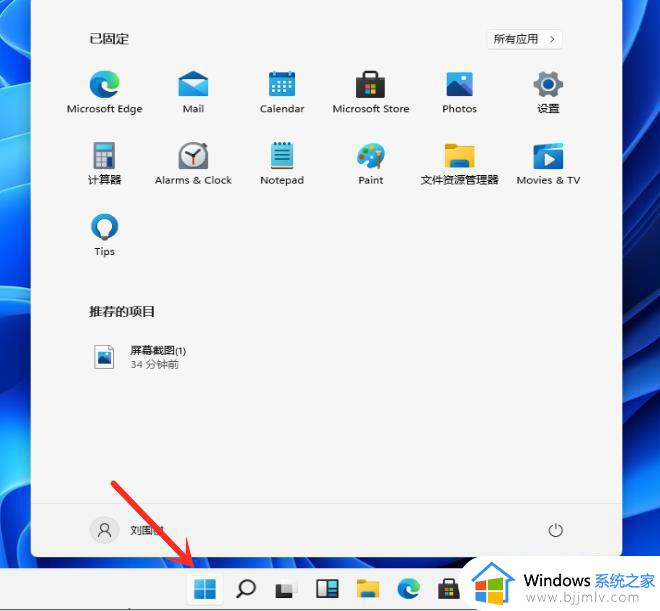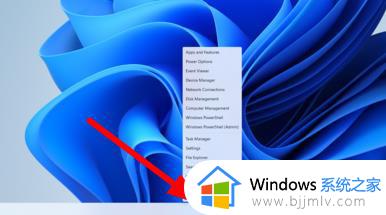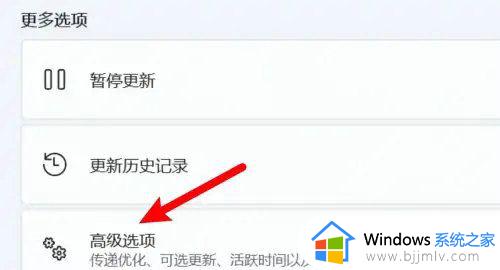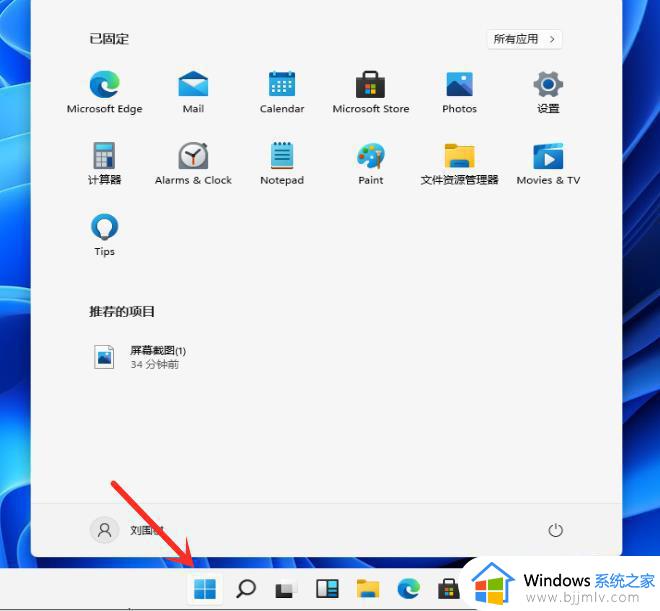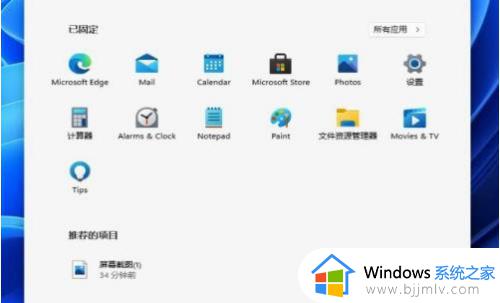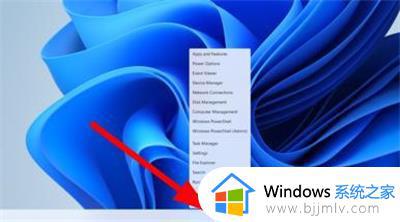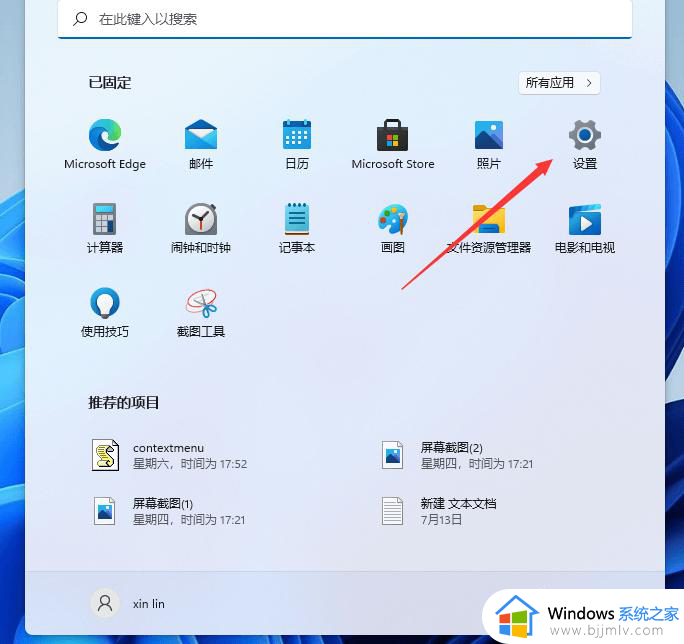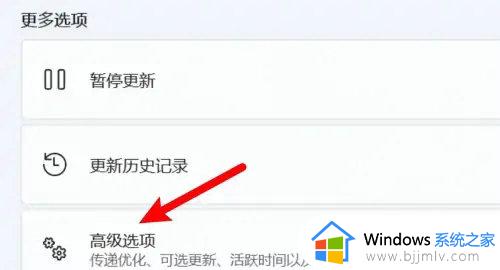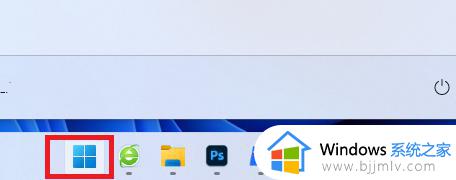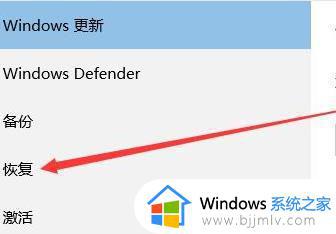win11怎样重置电脑 win11电脑恢复出厂设置如何操作
更新时间:2023-11-20 14:19:30作者:skai
我们现在很多小伙伴都陆续升级到了win11操作系统,在升级后我们有些小伙伴难免会因为对操作系统的不熟悉导致不小心设置了一些东西让电脑出现问题,这个时候就有小伙伴想要知道win11怎样重置电脑,对此我们应该怎么操作,下面小编就教大家win11电脑恢复出厂设置如何操作。
具体步骤
1、首先进入win11系统界面点击左下角开始。
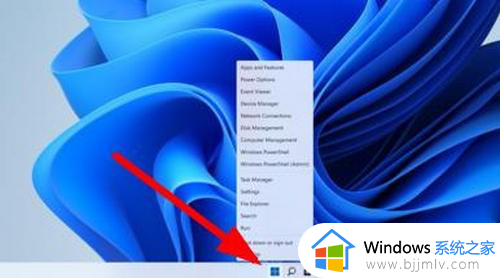
2、然后在弹出的选项框点击左下方的设置选项。
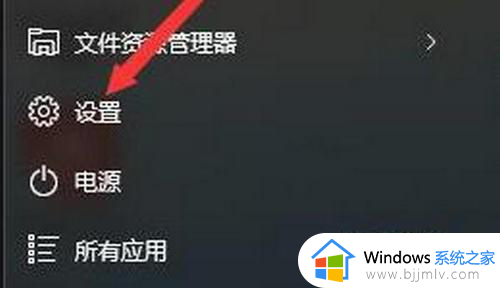
3、进入设置窗口中后,在右下角找到“更新与安全”并点击进入。
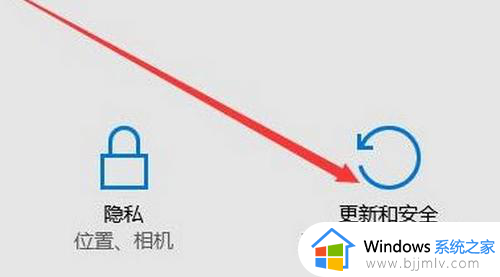
4、进入“更新与安全”设置窗口后,再点击左侧的恢复。
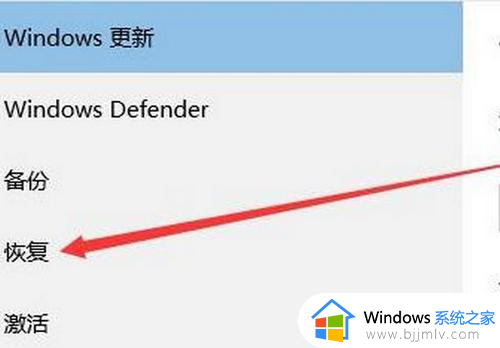
5、随后在弹出的窗口中,点击重置此电脑下面的开始。
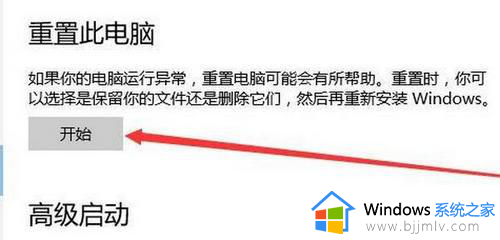
6、最后会弹出一个窗口,可以选择删除所有内容,然后等待一会儿即可。
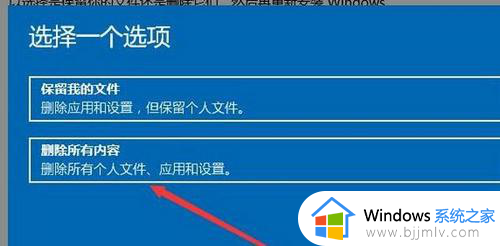
以上全部内容就是小编带给大家的win11电脑恢复出厂设置操作方法详细内容分享啦,还不清楚怎么操作的小伙伴就快点跟着小编一起来看看吧,希望对你有帮助。